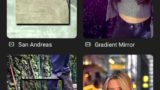動画編集に興味があってやってみたいと思っても、どんな動画編集ソフトや動画編集アプリを使えばよいか迷われている方は意外に多いです。
しかも、最近は動画編集ソフトや動画編集アプリが無料で提供されているものもかなりの種類があるので、無料でできるのもという選び方をしても絞り切れず、何を基準にしたり判断材料にして動画編集ソフトや動画編集アプリ選べばいいのかわからなかったりします。
動画編集をするためのツールがたくさんの選択がある中で、今回は初心者から中級者に特におすすめで、無料で動画編集ができるソフトとアプリを紹介します。
Wondershare(ワンダーシェアー)というクリエイティブ系のソフト(アプリ)の開発をメインで行っている会社が開発・販売している動画編集ソフト「Filmora」と動画編集アプリ「FilmoraGo」です。
両者の違いや特徴について解説するので、動画編集のアプリやソフトを探している人は参考にして下さい。
Filmoraの特徴
Filmoraは、主に初心者から中級者におすすめな動画編集ソフトです。(FilmoraGoも初心者から中級者におすすめな動画編集アプリです。)
FilmoraとFilmoraGoのどちらの動画編集ツールも、初心者や動画編集の経験の少ないユーザーでも簡単に使えるシンプルな操作画面が特徴で、視覚的や直感的にわかりやすく画面上に図やアイコンが表示されていて、それらをタップやクリックなどする簡単な操作で使いやすいです。
もう少し補足を付け加えて説明するならば、Filmoraは上級者向けに特化した動画編集ソフトではないですが、上級者の要望も網羅されている、オールラウンダーでマルチな動画編集ソフトです。つまり「初心者から上級者まで、多くの人におすすめできる動画編集ソフト」です。
Filmoraは直感的に操作できる操作画面、1000を超える独自デザインのモーションエフェクト、簡単に埋め込み可能なビジュアル・エフェクツ(VFX/視覚効果)、世界中で活躍しているミュージシャンによって精選された質の高い音楽などなど、高品質で高機能・多機能なため様々なシーンでの動画編集で活躍してくれます。
FilmoraとFilmoraGoの比較
| Filmora | FilmoraGo |
| 動画編集ソフト(PC用) | 動画編集アプリ(スマホ用) |
| 初心者から中級者におすすめ | 初心者から中級者におすすめ |
| 有料/無料あり(透かしロゴ) | 有料/無料あり(透かしロゴ) |
| 動画編集全般に向いている | SNSへの投稿に向いている |
まず初めに、両者の大きな違いは「Filmora」は動画編集ソフトで「FilmoraGo」は動画編集アプリです。
パソコンのソフトか、スマートフォンのアプリかという違いで、前者がPC用で、後者がスマホ用です。
Filmoraは2012年からある人気の動画編集ソフトで、全世界で500万人以上のユーザーがいます。
FilmoraGoはスマホが普及しだした2015年に登場したアプリです。
いずれも動画編集ソフトや動画編集アプリとしては、かなり歴史がある方で、安心して利用することができます。
FilmoraGoについてのより詳しい内容は、以下のページを参考にしていただければ思うので、このページでは主にFilmoraについての簡単な補足内容と、FilmoraとFilmoraGoの両者の共通する部分や違いについて解説したいと思います。
FilmoraとFilmoraGoのインターフェイスの違いを比較
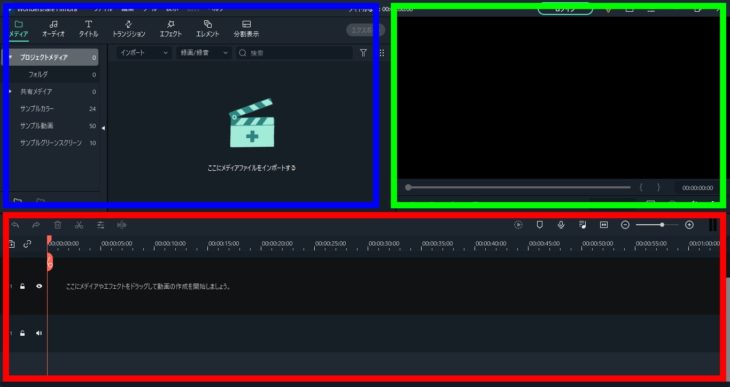
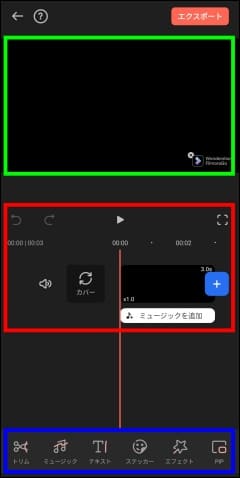
上の画像がFilmoraのインターフェイス(操作画面)で、下の画像がFilmoraGoのインターフェイスです。
色枠で囲った箇所が用途別のそれぞれでのインターフェイスの配置となっています。
・メインメニュー
・プレビュー画面
・タイムライン
FilmoraGoでは画面のサイズが限られているので、Filmoraと比べると表示されている機能が少なく、とてもスッキリしている感じがあります。
レイアウトこそ両者は違っていますが、基本的な動画編集の流れや操作はかなり似た作りをしているので、どちらかのツールを使ったことがある人ならば、「ここはあっちでいうところのああだな」というように、共通する部分を多く感じると思います。
Filmoraがより細かな設定や編集ができるので、その分の項目が多くあります。
動画編集に不慣れな人にとっては、FilmoraGoアプリのほうが細かな設定や項目がないので、シンプルでわかりやすく操作できるという面があります。
逆に、動画編集に何かこだわりや、やりたい動画編集内容がある場合は、自分の意図することを細かく設定できるので、自由度の高いFilmoraのほうが扱いやすい場合が多いのではと思います。
これから動画編集を始めてみたいという初心者の方には、まずはFilmoraGoアプリで直観的に操作していって、動画編集をすること自体に慣れてから、Filmoraソフトを使えば、かなりスムーズにFilmoraの動画編集ソフトを扱えるようになるのではないかと思います。
また、人によってFilmoraGoでの動画編集だけで、自分のやってみたいことが大体カバーできるようならば、Filmoraソフトを使う必要性やメリットは少ないのではと思います。
Filmoraソフトを使うことで操作性や作業スピードという面で、扱いにくいと感じるのではと思います。
それでは、FilmoraとFilmoraGoの各メニューについても比較してみます。
FilmoraとFilmoraGoの「オーディオ/ミュージック」メニューの比較
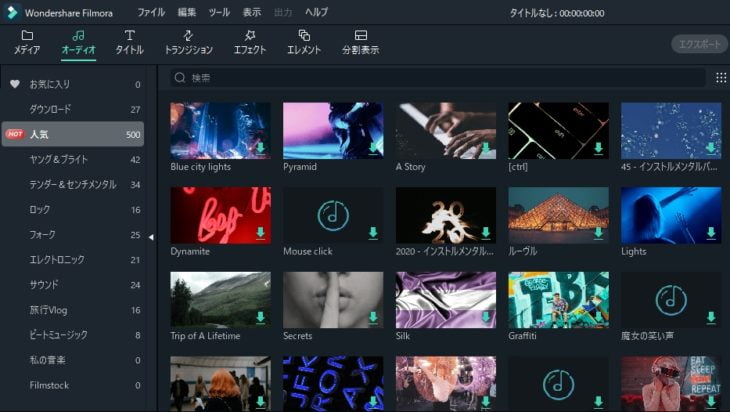
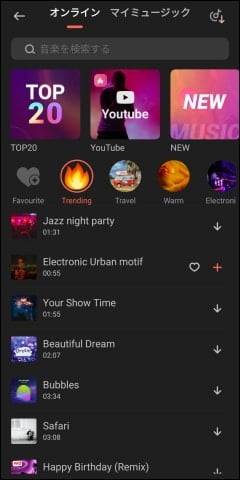
上の画像は、FilmoraとFilmoraGoそれぞれのメインメニューから音楽を選ぶ際の画面です。
Filmoraではメインメニューの「オーディオ」をクリックすると、曲のジャンルや種類分けごとに表示されます。
良く使うものがあれば、お気に入り登録することができます。(他のメインメニューの項目も同じく登録できます。)
FilmoraGoでは、メインメニューの「ミュージック」から「オンライン」のタブをタッチすると、アプリに備わっている音楽を選ぶことができ、楽曲はジャンルごとに分けられています。
FilmoraとFilmoraGoの「タイトル/テキスト」メニューの比較
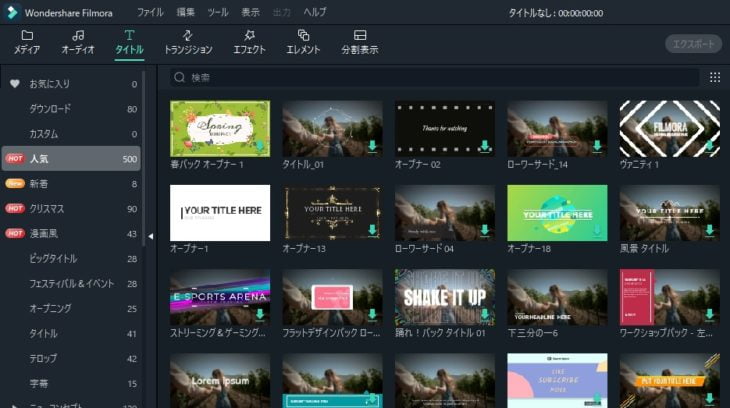
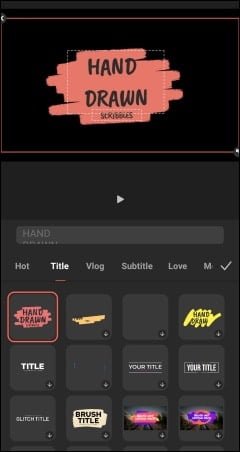
上の画像は、FilmoraとFilmoraGoそれぞれのメインメニューから文字を選ぶ際の画面です。
Filmoraではメインメニューの「タイトル」をクリックすると、使う時の用途に分けてタイトルなどのための文字がジャンルや種類分けごとに表示されます。動きのあるものも多く、説明動画やプレゼン動画など、画面の切り替え(展開)に使えそうな用途もものが多くあります。
FilmoraGoでは、メインメニューの「テキスト」から「テンプレート」と選びます。用途ごとにタブ分けされており、サンプル画像では「Title」のタブを選んでいます。
Filmoraと同じく画面の切り替え(展開)に使えそうなものもありますが、どちらかと言うと動画をデコレーションするためのものが多くあるように感じます。
FilmoraとFilmoraGoの「トランジション」メニューの比較
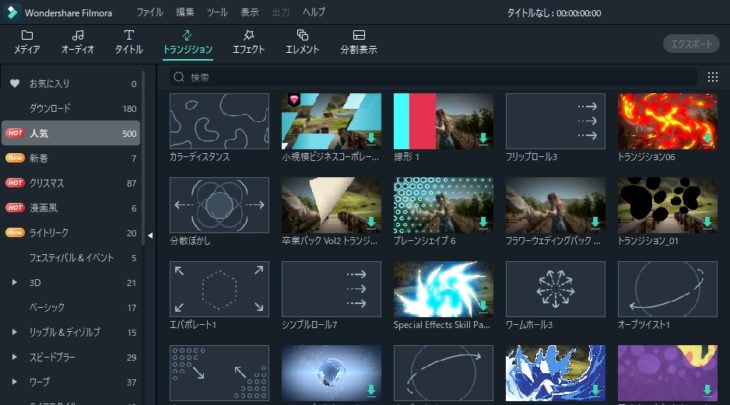
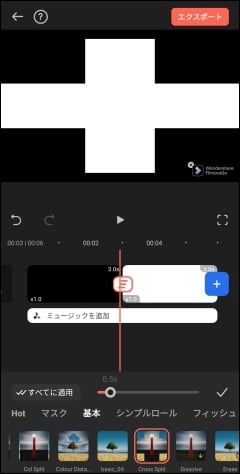
上の画像は、FilmoraとFilmoraGoそれぞれのメインメニューからトランジション(場面展開)を選ぶ際の画面です。
Filmoraではメインメニューの「トランジション」をクリックすると、かなり多くのトランジションがあり、一覧の画面では、どういった動きなのかがわかりやすく矢印などで図形を使って表現されていてとてもわかりやすいです。
FilmoraGoでは、タイムラインの動画と動画の境目にトランジションを追加するボタンがあり、タップすると種類ごとにまとめられたトランジションを選択することができます。
FilmoraGoProのみで使えるトランジションも一部ありますが、もともと無料で使えるものも多いので、普通に使う分には十分過ぎるほど種類があります。
FilmoraとFilmoraGoの「エフェクト」メニューの比較
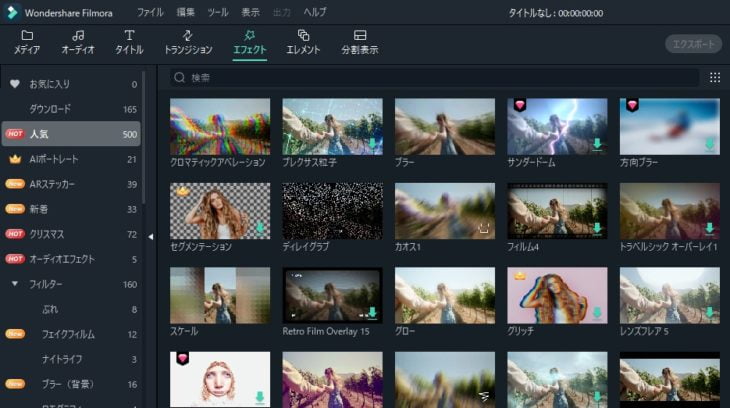
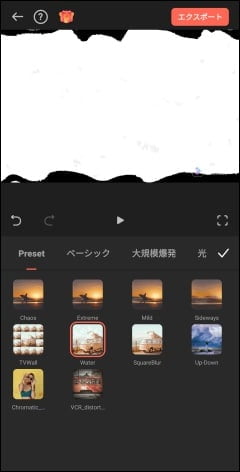
上の画像は、FilmoraとFilmoraGoそれぞれのメインメニューからエフェクトを選ぶ際の画面です。
Filmoraではメインメニューの「エフェクト」をクリックすると、トランジションと同様にかなり多くのエフェクトが一覧表示されます。
このエフェクトを利用してマスターしただけでも、かなりいろいろな動画編集ができそうです。
FilmoraGoでは、メインメニューの「エフェクト」をタップすると、タブ分けされて並んでいるエフェクトから好きなモノをタッチするだけで追加することができます。エフェクトは重ねることも可能です。Filmoraと比べて、アクセントやアクセサリー的な内容が多いように感じます。
FilmoraとFilmoraGoの「エレメント/ステッカー」メニューの比較
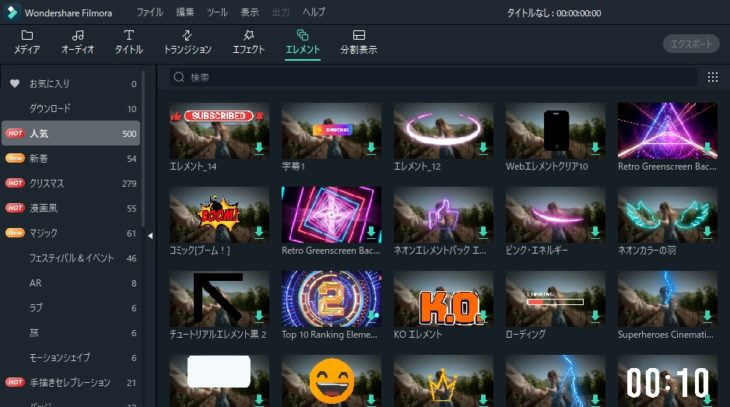
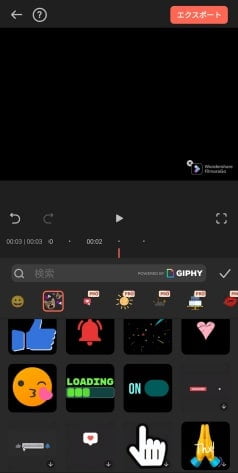
上の画像は、FilmoraとFilmoraGoそれぞれのメインメニューからステッカーを選ぶ際の画面です。
Filmoraではメインメニューの「エレメント」をクリックすると、かなり多くのステッカーがあります。トランジションと同様にかなり多くのエフェクトが一覧表示されます。
このエフェクトを利用してマスターしただけでも、かなりいろいろな動画編集ができそうです。
FilmoraGoでは、メインメニューの「ステッカー」をタップすると、タブ分けされて並んでいるステッカーから好きなものを選ぶだけでなく、アプリ内の素材センター―から、追加したいものを選ぶこともできます。
素材はアプリ起動時に表示される「新しいプロジェクト」をタップする画面で「素材」と表示されています。
素材センターではステッカーだけでなく、トランジション、エフェクト、フィルター、ミュージック、テキスト(字幕)なども追加可能です。
オプションを無料で追加できるのはかなりうれしいですね。
FilmoraとFilmoraGoの独自のメニュー(分割画面)
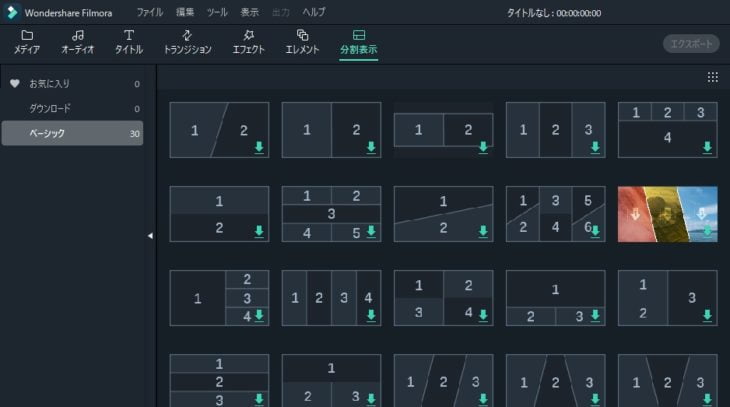
Filmoraのメインメニューには「分割画面」という項目があります。
分割したい素材を選ぶだけで、カッコイイ分割画面の動画ができてしまいます。
これをFilmoraGoなどで自力で編集しようとすると、PIP(ピクチャーインピクチャー)とトランジションを使って似たような表現をすることができそうですが、かなりの手間です。
簡単に分割画面の動画ができるのは、そういう編集を動画内に作りたい人にとって、かなり使い勝手が良い動画編集ソフトです。かなり作業効率が良いのではないかと思います。
FilmoraGo独自で特徴的な機能として、別のページで紹介した、テンプレートやスプライシングという機能が、自動で動画編集をしてくれるので、スマホユーザーにはかなり人気で便利な機能となっています。別ページで解説しているので気になる方は参考にして下さい。
FilmoraとFilmoraGoの値段(有料の料金プラン)
FilmoraとFilmoraGoは、いずれも無料で利用可能ですが、無料版の場合はロゴ(ウォーターマーク)が保存した動画には表示されます。ロゴ(ウォーターマーク)を消したい場合は、有料版にプラン変更をするとロゴを消して出力(エクスポート)が可能となります。
無料と有料の違いは、主にFilmoraのロゴ(ウォーターマーク)が 有りか無しかの違いで、動画編集の機能の違いや制限はほとんどありません。
(FilmoraGoアプリでは、無料版による一部の機能の制限などがありますが、制限はプラスαの部分でメインの部分ではないので、機能の制限による使いにくさなどはないです。)
Filmoraの有料プランの価格
| 1年 | 6980円 |
| 買い切り | 9980円 |
※法人・商用向けや、学生・教職員向け(アカデミック版)のプランがあったりします。詳しいプランは公式サイトで確認してください。
FilmoraGo Proの価格(Android版)
| 1カ月 | 310円 |
| 1年 | 2120円 |
| 買い切り | 3150円 |
※使いのスマホ(OS)がiPhoneかAndroid(アンドロイド)で料金が少し違ってきます。
上記はいずれも2021年12月時点の料金です。
FilmoraとFilmoraGoは基本的にどちらも似たようなユーザー(需要)のための動画編集ツールだと言えます。
具体的には、初心者から中級者におすすめで、いろいろな段階の動画編集スキルのレベルの人たちに対して、どちらもオールマイティーに使える動画編集ソフトであり、動画編集アプリであると言えます。
特に、Filmoraはパソコンの動画編集におけるニーズ(要望)の90%をカバーできると感じます。
カバーできない残りの10%のニーズは、主に映像のプロの方たち向けの内容です。
映像のプロという言葉1つでもいろいろな意味合いがありますが、映像で作品(アート)を作っているような人たちのニーズや、映像制作を仕事としていて、作った映像を同業者に提供するような人たちには一部で不向きな部分やカバーしきれない部分はあると感じます。
映像のプロと呼ばれるような映像制作を仕事としている方の中でも、制作動画をユーザー(消費者)に提供している人たちにとっては、十分な内容の動画編集ソフト(ニーズをカバーされている)だと思います。
(YouTuber/ユーチューバーや、個人・企業がクライアントで広告やPRの動画を作成するようなケースです。)
逆に言うと、そういう少し特殊な人たちのニーズ以外の、ほとんど全てのケースでの動画編集や動画制作に向いている動画編集ソフトがFilmoraであり、多くの人にとって使いやすい動画編集ソフトということです。
そして、そういうそれ以外の一部の特殊なニーズ(要望)の人たちのために、販売元のWondershare(ワンダーシェアー)では「FilmoraPro」と呼ばれる動画編集ソフトも販売しています。
「FilmoraPro」と「Filmora」の違い
FilmoraソフトとFilmoraGoアプリの違いを説明するために、 Filmoraソフトの上位版である「FilmoraPro」を交えて少し解説します。
この「FilmoraPro」と「Filmora」の違いを簡単に説明すると、Filmoraはより一般的な多くの人の用途に対して最適化された動画編集ソフトであり、簡単な操作性や予め最適化された機能・設定があるため、オシャレな編集エフェクトなどを使うと、あっという間にカッコ良くて質の高い動画ができてしまうのが特徴です。
それに対してFilmoraProは自分なりのこだわりやテクニックや見せ方など、細かいカスタマイズや表現したい要望を、的確に実現させるためにデザインされた動画編集ツールです。
両者は動画編集ソフトとしての操作性も全く違っていて、FilmoraとFilmoraProのプロジェクトファイルの共有することはできません。
既に完成されているスタイリッシュなエフェクトを数多く実装しているのが「Filmora」で、これに対して動画編集者や映像クリエイターが細かい部分まで思い通りに設定・編集できるようになっているのが「FilmoraPro」です。
スピーディーでなるべく時短で簡単にカッコいい動画を作成したいのか、自分の理想やこだわりの映像の完成イメージがあって、多少の手間ひまやカスタマイズに時間はかかっても、自分の思い通りの動画を作成したいのかが、動画編集ソフトの「FilmoraPro」か「Filmora」を選ぶ上で利用用途による選択の考え方です。
昔は動画編集というものが一部の限られた人のためのものでしたが、一昔前からデジカメやスマホのカメラで誰でも動画を撮影して、それらを手軽にパソコンを使って自分で編集したりするようになったため、「Filmora」のような用途の需要が大きくなりました。
そして今は、動画編集の需要で大きな割合であるのはスマホでの動画編集です。FilmoraGoはスマホのための動画編集アプリであり、時代のニーズに適したものであると言えます。
FilmoraGoアプリは各種SNSへの投稿のための機能が多く備わっています。
スマホの動画編集アプリでは、多くの場合がSNSに関わっている動画編集のニーズなので、多くの人にとってFilmoraGoは使いやすい動画編集アプリです。
Filmoraの販売元のWondershare(ワンダーシェアー)について
一度、動画編集アプリやソフトを決めると、頻繁に新しい別の動画編集アプリやソフトに変えるということはあまりないです。
有料プランの買い切りを選んだ場合は、それこそずっと使い続けることになるかもしれません。
動画編集ツールで、こらから長く使うことになるであろうアプリやソフトを選ぶうえで、その販売元がどういう会社なのかというのは、意外に重要なポイントになります。
せっかくアプリやソフトの使い方を覚えたのに、その販売元がダメになったら、使えなくなるということも考えられるからです。
また、会社が潰れないで続くことももちろんですが、アプリやソフトの中身が常に新しく更新され続けるかなども重要な事柄です。
PCで動画編集したい万人向けの「Filmora」、PCでよりこだわりを持った動画編集をしたいプロフェッショナル向けの「FilmoraPro」、スマホでSNS投稿のためなどに動画編集したい方向けの「FilmoraGo」、これら3つの動画編集ツールの販売元であるWondershare(ワンダーシェアー)は2003年の設立したソフトウェア開発の会社で、様々なシーンで活躍する革新的かつ、実用性が高いマルチメディアソフトの開発に取り組んでいます。
2003年から1つの製品・シリーズが続いているというのは、動画編集の分野ではとても長く続いていると言えます。
また、Filmoraは個人のユーザーだけでなく、世界中の法人、政府機関、学術機関などの幅広い分野で利用されています。
そういった面からみても、Wondershareはとても信頼のおける会社で、製品のFilmoraのアプリやソフトは安心して快適に使い続けることがことが期待できます。
販売元のWondershareについてより詳しい内容が知りたい場合は、別ページにより詳しく解説しているので参考にしてください。
FilmoraとFilmoraGoの違いや比較について、具体的な操作画面を交えて、製品同士の比較だけでなく、Wondershareで扱っている他のソフトや、販売元の面からなど、いろいろな角度から魅力や用途をお伝えしてきましたが、動画編集するためのツール選びの参考になったでしょうか。
基本的には、デバイスがPCなのかスマホなのかの違いで選ぶことになりますが、それぞれのデバイスで多くの人がやりたいと思っている動画編集の内容を、効率的で簡単に行えるように作りこまれているので、使い勝手がとても良いです。
人によっては、FilmoraとFilmoraGoが連携して編集できたらいいなというニーズの人もいるかもしれませんね。
FilmoraとFilmoraGoは、いずれも無料で試すことができるので、ぜひ一度使ってみて、両者の使い方の違いや共通点を見つけながら、自分の動画編集の幅がアップするのを体感してもらったり、自分にはどちらの動画編集ツールが向いているか比較してみるのも良いと思います。簡単に試せる機能がFilmoraとFilmoraGoそれぞれに盛り沢山なので、せっかくならばバリエーションの豊富な映像をどんどん作ってみて、機能を楽しむのが良いと思います。